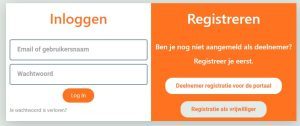
Om in te loggen heb je je emailadres of gebruiksnaam nodig en je eigen wachtwoord.
Deze gegevens zijn noodzakelijk om de gegevens van de deelnemers te beschermen.
Indien je je wachtwoord wilt aanpassen of vergeten bent kies dan voor ‘Je wachtwoord is verloren’.
Je krijgt dan de instructie om een nieuw wachtwoord te maken.
Deelnemers en vrijwilligers kunnen zich zelf ook aanmelden !
Na de aanmelding ontvangt de coördinator dan een opdracht/actie om de inschrijving verder te realiseren.
Bij een deelnemer inschrijving krijgt de coördinator de actie: ‘Niewe deelnemer” waarna de keuze gemaakt moet worden voor de coördinator en de trajectbegeleider.
Bij een vrijwilliger krijgt de actie ‘Nieuwe vrijwilliger’ en dient deze eerst te accepteren voordat deze in het systeem is toegevoegd.
.
Het uiterlijk van de startpagina is afhankelijk van de toegangsrechten en rol die je hebt.
Dit is zo ingericht om de deelnemers gegevens te beschermen en je slechts toegang krijgt tot de gegevens die je nodig hebt.

– Menu (rechts in de menubalk) -> hier heb je toegang tot andere essentiele gegevens waaronder je deelnemers, verkenners, eigen gegevens etc.
– Taal keuze (midden van de menubalk) -> om de portaal in een andere taal te lezen.
– Uitloggen-> programma verlaten.
– Tip: door op het logo te klikken ga je naar de startpagina.
Overzicht onderdelen startpagina:
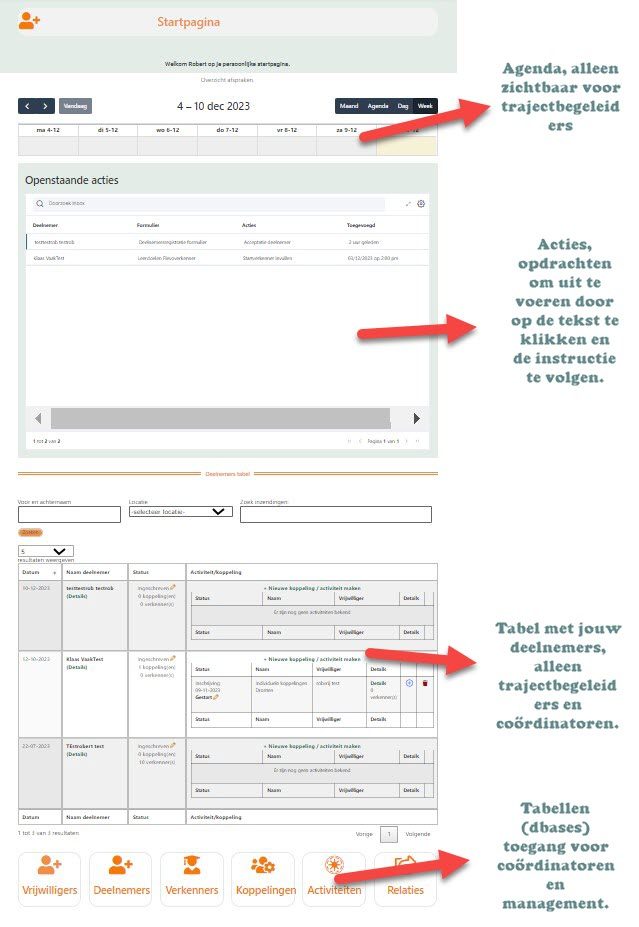
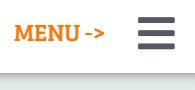
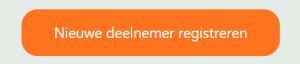
Indien je op de knop klikt ‘Nieuwe deelnemer registreren’ opent een vragenlijst om de achtergrondgegevens van de deelnemer te registreren. Deze gegevens hoeven slechts eenmalig te worden ingevuld. Door het invullen van de gegevens kunnen we de deelnemer beter ondersteunen. De ingevulde gegevens zijn daarbij ook van invloed om de juiste doorverwijzing te kunnen maken.
Bij sommige vragen staat er een ? (vraagteken), indien je hierop klik versachijnt er aanvullende informatie over de vraag.
Bij de keuze van de coördinator en de trajectbegeleider, staat al je eigen naam indien je zelf coördinator en/of trajectbegeleider bent.
Na het indienen van het formulier ontvangt de trajectbegeleider een opdracht/actie om de aan te geven of hij/zij deze nieuwe deelnemer accepteert.
Indien hij/zij dit niet accepteert krijg te coördinator een melding en verzoek een andere trajectbegeleider te kiezen.
Indien de trajectbegeleider de keuze accepteert dan krijgt hij/zij direct de mogelijkheid om deze deelnemer te koppelen aan een leertraject of andere actie.
Als de trajectbegeleider dit niet wenst kan hij/zij de opdracht/actie annuleren.
Als je een deelnemer hebt die al geregistreerd is in het systeem dan hoef je die niet opnieuw te registreren. Om de gegevens aan te passen en/of nieuwe koppelingen te maken.
Moet je de volgende stappen doorlopen:
1. Zoek in de tabel met je deelnemer gegevens de deelnemer, dit kan door de naam van de deelnemer in de zoekbalk te typen en te kiezen op zoeken.
2.Door op de details te klikken krijg je alle gegevens.
3.Maak de gewenste keuze, bijvoorbeeld door een nieuwe koppeling / activiteit te maken.
In principe is er voldoende duidelijkheid hoe te handelen zonder verdere instructie.
De deelnemer status is een essentieel onderdeel om goed bij te houden.
Voor de deelnemers houden we de status bij van 2 onderdelen:
Door op het POTLOODJE te klikken kan je de status van het leertraject aanpassen. Hiermee kan je aangeven of een deelnemer is gestopt of het leertraject heeft afgerond.
Deze informatie is van belang om helder te hebben welke deelnemers nog actief zijn en geeft een beeld wat de activiteiten zijn die de deelnemer hebben uitgevoerd.
Met het POTLOODJE naast ingeschreven kan je de deelnemer uitschrijven of zetten op tijdelijk gestopt. Met deze informatie houden we een helder overzicht van de actieve deelnemers.
LET-OP voordat je een deelnemer uitschrijft controleer dan ook of de status van alle activiteiten is aangepast !
Dit is noodzakelijk omdat anders de deelnemer ingeschreven blijft bij de activiteiten hetgeen niet correct is.
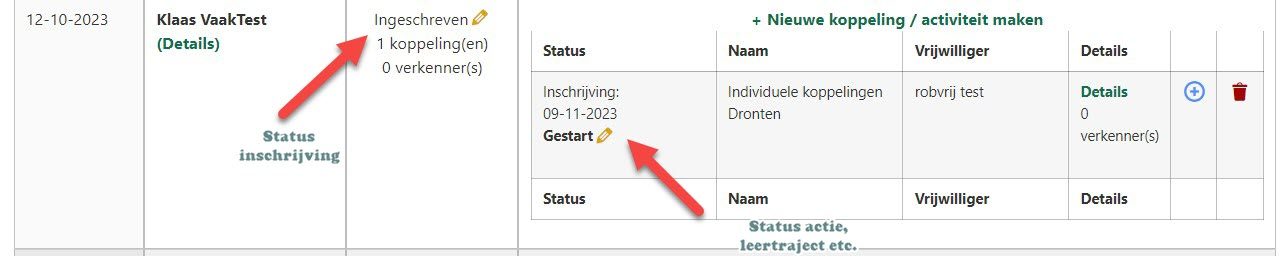
De Flevoverkenner is het monitorings instrument om het leertraject te ondersteunen en leuker en doeltreffender te maken.
Er zijn 2 mogelijkheden om de Verkenner te activeren:
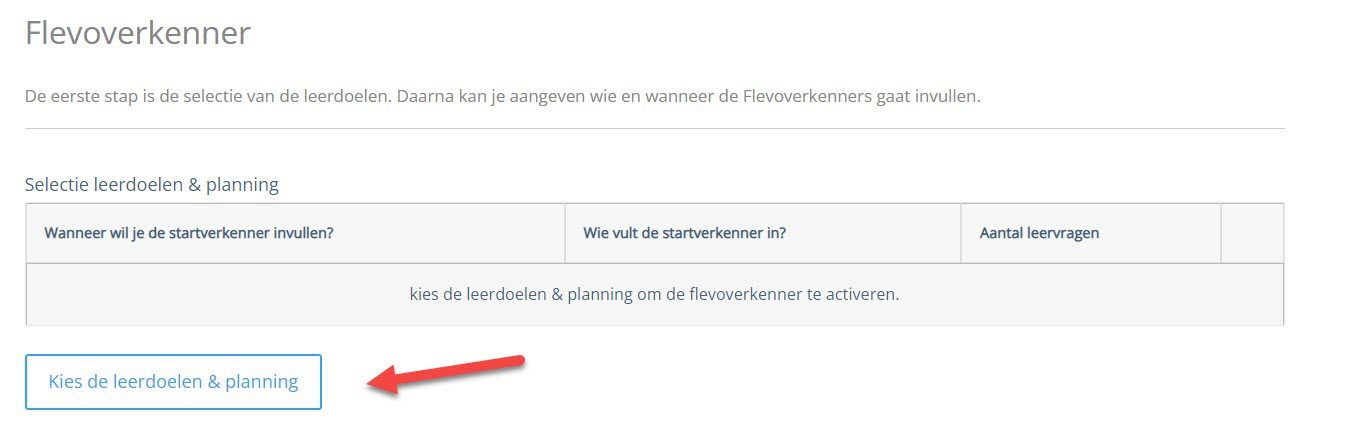
Bij het invullen van het koppelingsformulier om de deelnemer te koppelen aan een vrijwilliger en een leertraject krijg je vragen met de mogelijkheid om de verkenner te activeren.
De eerste stap daarbij is de selectie van de leerdoelen en te bepalen wie verantwoordelijk is voor het invullen van de verkenner, trajectbegeleider of vrijwilliger.
Tevens kan je aangeven wanneer de verkenner dient te worden ingevuld. Hierna wordt het proces opgestart en hoef je slechts de acties/opdrachten op de startpagina uit te voeren.

Ook is het mogelijk om de eerste stap met de activering van het monitorproces te realiseren met het blauwe + achter in de tabelregel van de deelnemer.
De eerste stap is daarbij is daar vergelijkbaar met de selectie van de leerdoelen en de planning wie en wanneer de monitor moet plaatsvinden.
Hierna wordt het proces opgestart en hoef je slechts de acties/opdrachten op de startpagina uit te voeren.
Startscherm – om terug te gaan naar het startscherm kan dit eenvoudig door op het logo van website te klikken.
Uitloggen – vergeet niet uit te loggen als je klaar bent, op de menubalk is hiervoor een knop!
Meertalig – met de taalknop in het midden van de menubalk kan je de taal aanpassen. Handig om indien wenselijk de vraag in een andere taal te stellen.
Detail informatie – als je in de tabel op de datum of de naam van de deelnemer klikt krijg je detail informatie over de deelnemer.
Onjuiste gegevens – het kan voorkomen dat je de indruk hebt dat de gegevens niet goed zijn aangepast, kies dan altijd eerst voor het verversen van je pagina.
Hieronder vind je de sneltoets combinaties om dit te doen:
– Windows: Ctrl + F5
– Mac/Apple: Apple + R of Cmd + R
– Linux: F5
? vragen : door op het vraagteken in de menu balk te klikken ga je naar de instructie. Mocht je een probleem ervaren en je ziet geen oplossing stuur dan je vraag in !
Wij helpen je graag.
Heb je een tip of een vraag? E-mail: contact formulier